|
MICHAEL UNE ÉTOILE 
Ringrazio Libellule per il consenso a tradurre i suoi tutorial 
qui puoi trovare qualche risposta ai tuoi dubbi. Se l'argomento che ti interessa non è presente, ti prego di segnalarmelo. Questo tutorial è stato creato da Libellule con X12, ma può essere eseguito con tutte le versioni di PSP Dalla versione X4, il comando Immagine>Rifletti è stato sostituito con Immagine>Capovolgi in orizzontale, e il comando Immagine>Capovolgi con Immagine>Capovolgi in verticale. Nelle versioni X5 e X6, le funzioni sono state migliorate rendendo disponibile il menu Oggetti. Vedi la scheda sull'argomento qui Per tradurre questo tutorial ho usato PSP X. Occorrente. Materiale qui Filtri in caso di dubbi, ricorda di consultare la mia sezione filtri qui Filters Unlimited 2.0 qui RCS Filter Pak 1 - RCS DigiLens - window ShadesII qui Mock - Bevel qui Toadies - What are you qui Italian Editors Effect - Effetto Fantasma qui VM Texture - Tiles a GoGo qui I filtri RCS, Mocks, Toadies, VM Texture e Italian Editors si possono usare da soli o importati in Filters Unlimited (come fare vedi qui) Se un filtro fornito appare con questa icona ***** Nota A volte, per motivi diversi: il sistema operativo, la versione di PSP, i colori, se i filtri sono usati da soli o in Unlimited, e anche dalla versione di Unlimited (circola in rete una versione di Unlimited che non si installa ed è formato da files in formato 8bf), il risultato degli effetti può essere differente. Non essendoci regole codificate, ci si può accorgere di queste differenze soltanto confrontando i propri con i risultati del tutorial che si sta eseguendo. Per il mio esempio, ho usato entrambe le versioni di Unlimited. Nella versione sotto il titolo ho usato il filtro Unlimited con i files in formato 8bf (molto più simile all'esempio del tutorial originale). Nella versione sotto il tutorial ho usato il filtro Unlimited che si installa. Trovi la versione di Unlimited con files 8bf qui ******  Se non vuoi sentire la musica premi il tasto ESC Metti il preset Preset_Lights 5 ans e Emboss 3 nella cartella Impostazioni predefinite. Apri la maschera in PSP e minimizzala con il resto del materiale. 1. Imposta il colore di primo piano con #b3060c, e il colore di sfondo con il colore nero #000000. 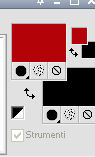 Apri michael_une_etoile_canal_alpha.pspimages. Duplica l'immagine usando la combinazione di tasti maiuscola+D e chiudi l'originale. La copia, che sarà la base del tuo lavoro, non è vuota, ma contiene le selezioni salvate sul canale alfa. 2. Selezione>Seleziona tutto. Apri l'immagine bloodyroadb.jpg, e vai a Modifica>Copia. l'immagine, che resterà in memoria, ti servirà ancora. Per precauzione, minimizzala, nel caso dovessi perderla dalla memoria Torna al tuo lavoro e vai a Modifica>Incolla nella selezione. Selezione>Deseleziona. Regola>Sfocatura>Sfocatura radiale. 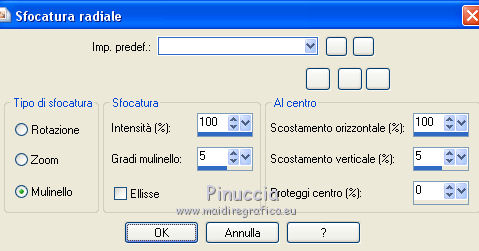 3. Livelli>Duplica. Immagine>Rifletti. Abbassa l'opacità di questo livello al 50%. Livelli>Unisci>Unisci giù. 4. Effetti>Effetti di bordo>Aumenta di più. 5. Effetti>Effetti di immagine>Motivo unico, 2 volte con i seguenti settaggi. 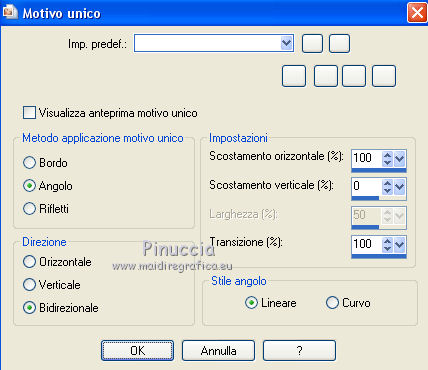 Risultato. 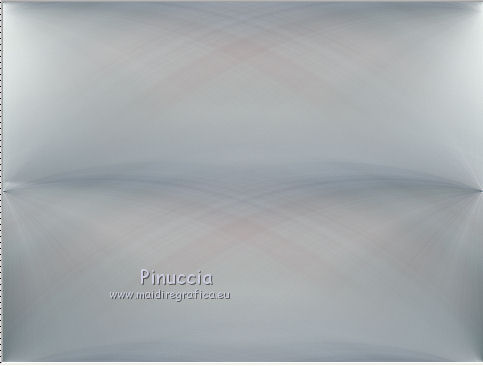 Effetti>Filtro definito dall'utente - seleziona il preset Emboss 8 e ok. 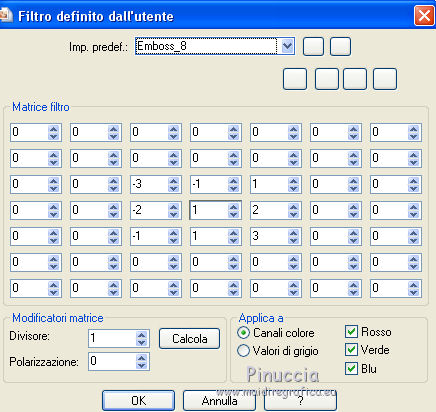 6. Livelli>Duplica. Immagine>Ruota per gradi - 90 gradi a sinistra.  Cambia la modalità di miscelatura di questo livello in Rafforza, e abbassa l'opacità al 50%. 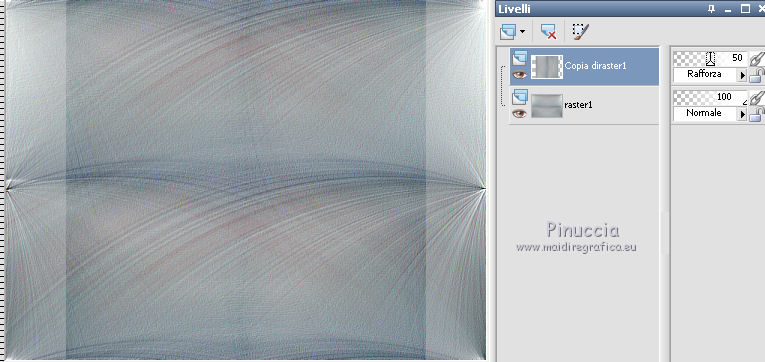 Livelli>Unisci>Unisci visibile. 7. Effetti>Plugins>Filters Unlimited 2.0 - RCS Filter Pack 1, RCS Digi-Lens Window Shades II. 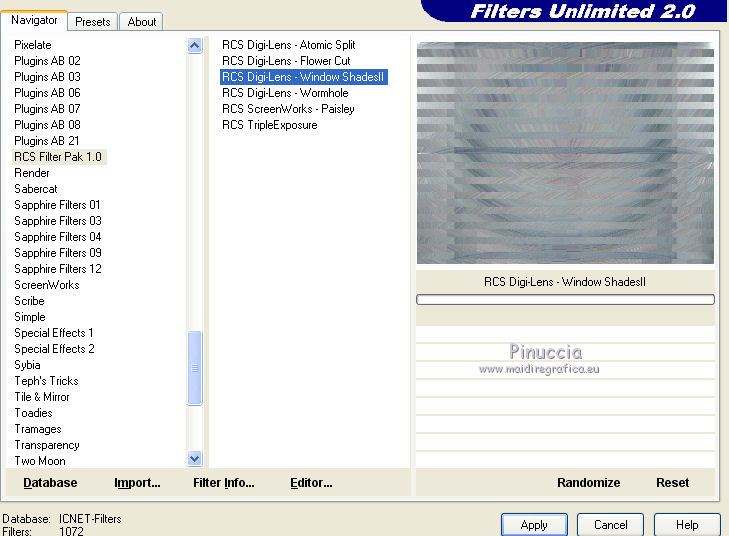 8. Effetti>Plugins>Mock - Bevel. 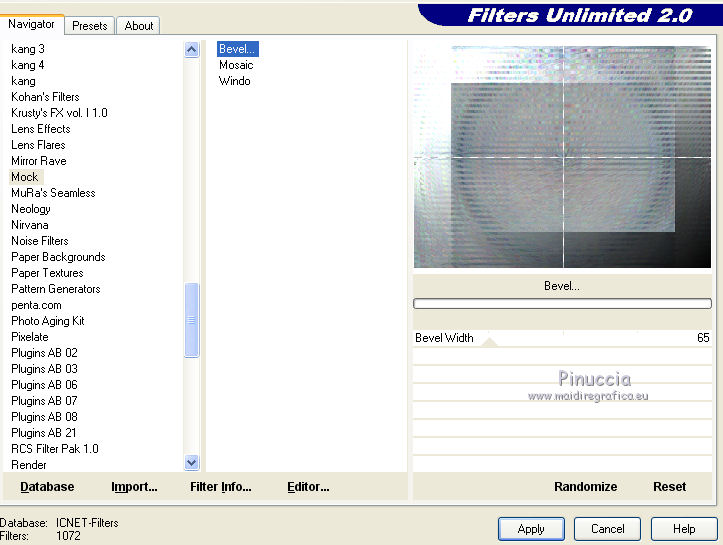 9. Livelli>Duplica. Immagine>Ridimensiona, all'80%, tutti i livelli non selezionato. Immagine>Rifletti. Cambia la modalità di miscelatura di questo livello in Luminanza (esistente), e abbassa l'opacità al 40%. 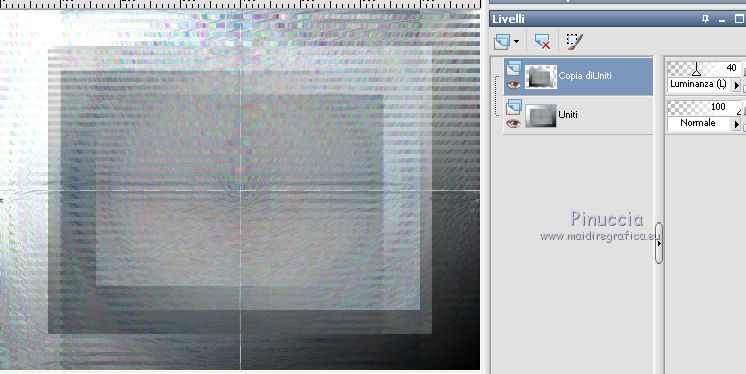 Di nuovo Livelli>Duplica. Effetti>Plugins>Filters Unlimited 2.0 - VM Texture - Tile à Gogo, con i settaggi standard. 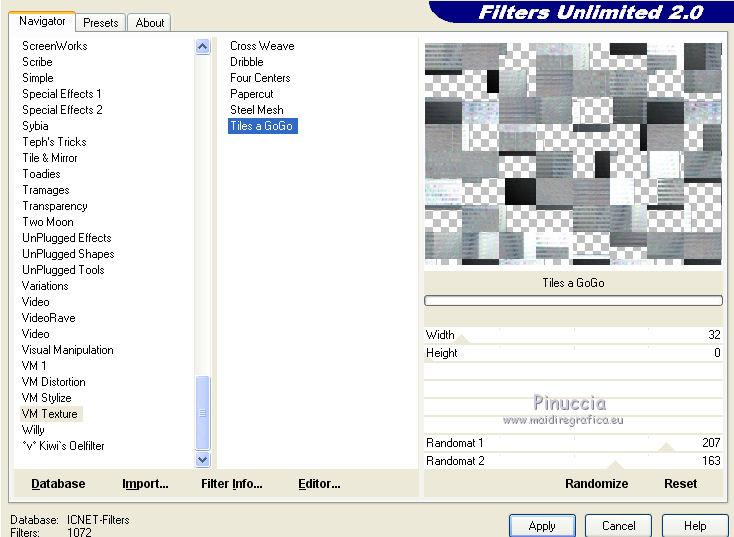 Livelli>Disponi>Sposta giù. Cambia la modalità di miscelatura di questo livello in Moltiplica, e aumenta l'opacità al 75%. 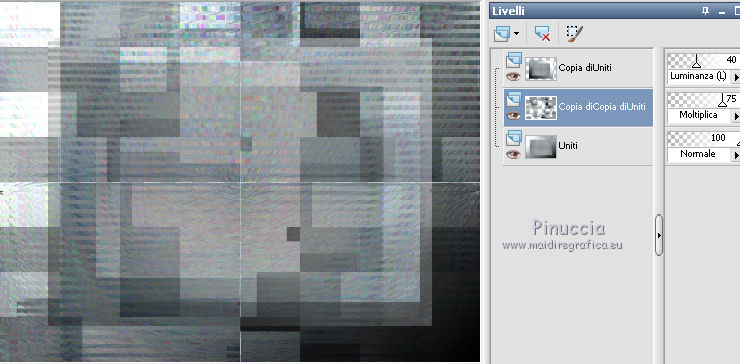 10. Selezione>Carica/Salva selezione>Carica selezione da canale alpha. La selezione sélection 1 è subito disponibile. Devi soltanto cliccare Carica. 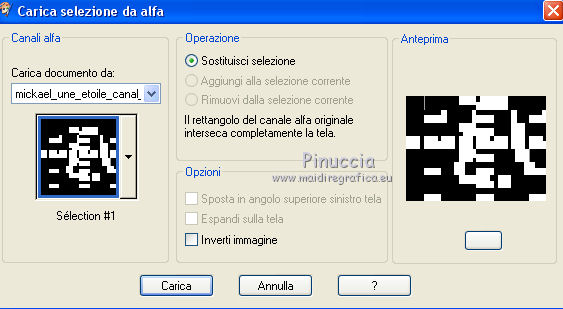 11. Livelli>Nuovo livello raster. Modifica>Incolla nella selezione (l'immagine bloodyroadb.jpg dovrebbe essere ancora in memoria. Se l'hai persa, attivala nuovamente e copiala). Effetti>Plugins>Toadies - What are you. 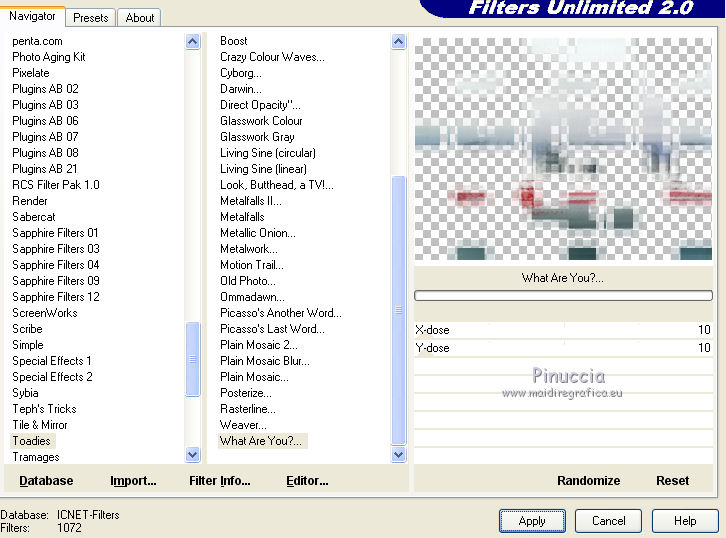 per tua curiosità: usando Unlimited in versione installante, il risultato è stato questo. 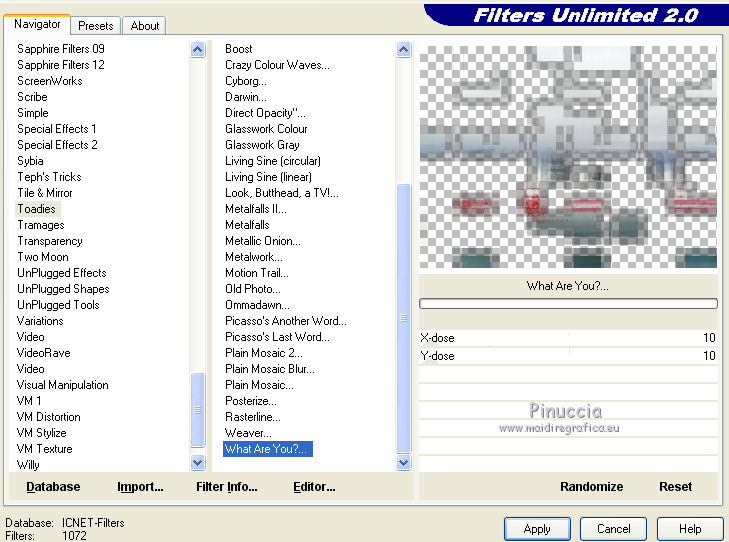 Effetti>Effetti di bordo>Aumenta. Cambia la modalità di miscelatura di questo livello in Rafforza.  con Unlimited installante: 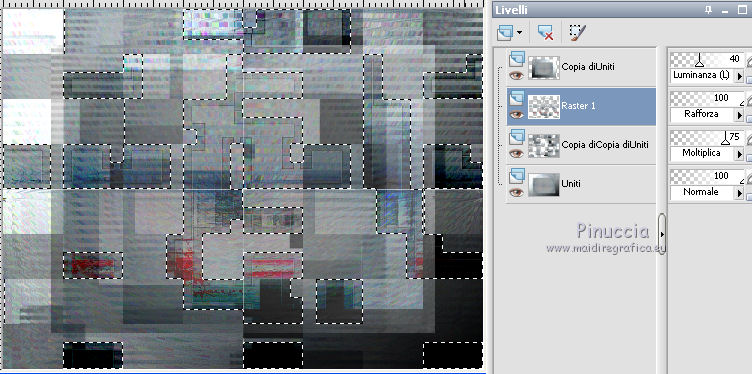 Selezione>Deseleziona. 12. Selezione>Carica/Salva selezione>Carica selezione da canale alfa. Apri il menu delle selezioni e carica sélection#2. 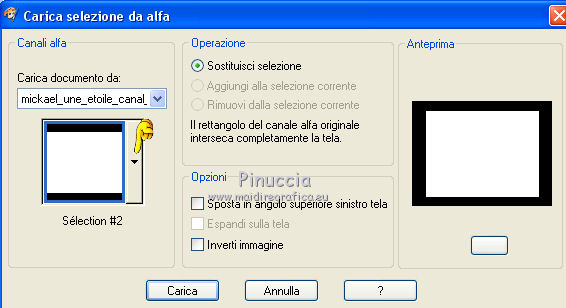 Livelli>Nuovo livello raster. Riempi  con il colore rosso di primo piano. con il colore rosso di primo piano.Selezione>Deseleziona. 13. Effetti>Plugins>Toadies - What are you, con i settaggi standard. 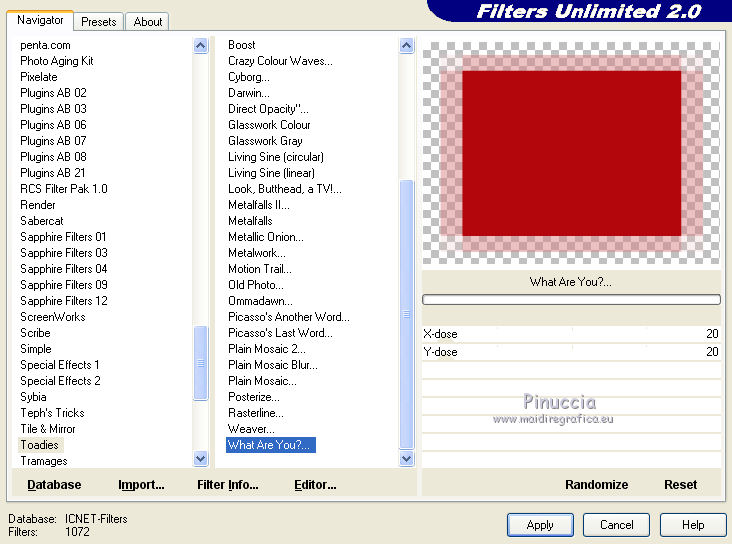 con Unlimited installante: 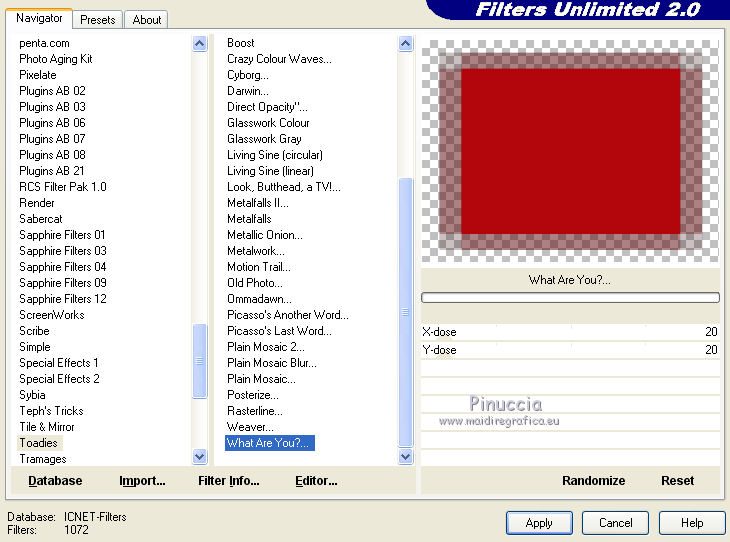 Effetti>Effetti di bordo>Aumenta - 2 volte. Livelli>Duplica. 14. Attiva il livello superiore. Livelli>Unisci>Unisci giù. Effetti>Effetti di immagine>Motivo unico, con i settaggi standard.  Abbassa l'opacità di questo livello al 60%. 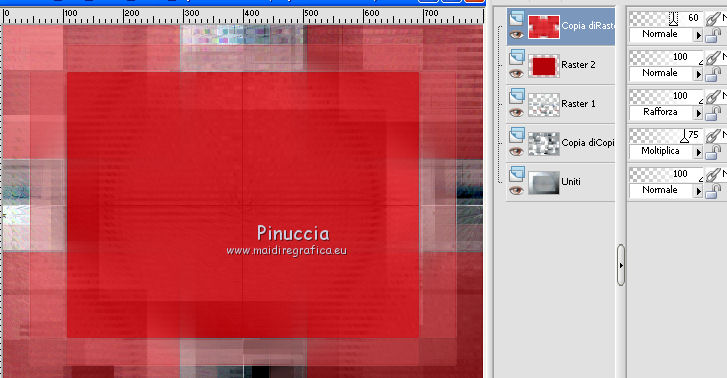 15. Attiva il livello rosso sottostante Livelli>Disponi>Porta in alto.  Selezione>Carica/Salva selezione>Carica selezione da canale alfa. Apri il menu delle selezioni e carica sélection#3. 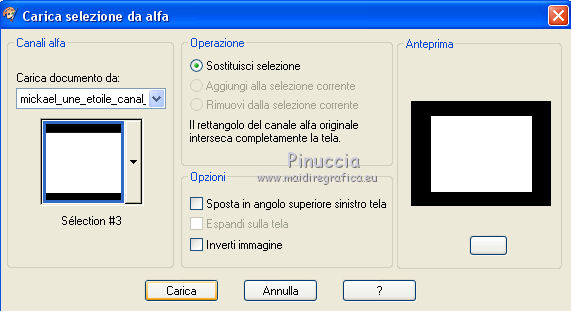 Premi sulla tastiera il tasto CANC  16. Selezione>Modifica>Contrai - 40 pixels. Livelli>Nuovo livello raster. Modifica>Incolla nella selezione (l'immagine bloodyroadb.jpg dovrebbe essere ancora in memoria). 17. Selezione>Modifica>Seleziona bordature selezione.  Riempi  con il colore nero. con il colore nero.Rimani su questo livello e mantieni selezionato. Selezione>Innalza selezione a livello. Selezione>Deseleziona. 18. Effetti>Effetti di distorsione>Onda. 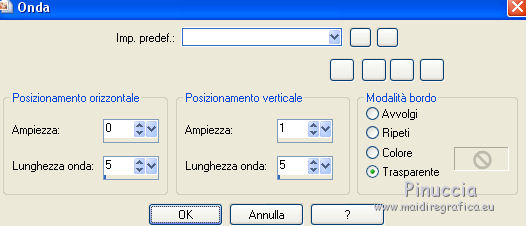 19. Attiva il livello Raster 3 (l'immagine bloodyroadb.jpg). 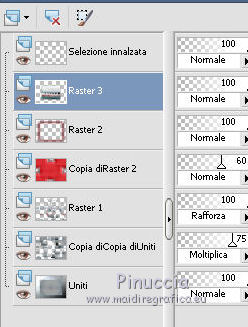 Livelli>Duplica. Effetti>Effetti di distorsione>Distorsione.  Regola>Sfocatura>Sfocatura gaussiana - raggio 8.  Effetti>Plugins>Italian Editors Effect - Effetto Fantasma. 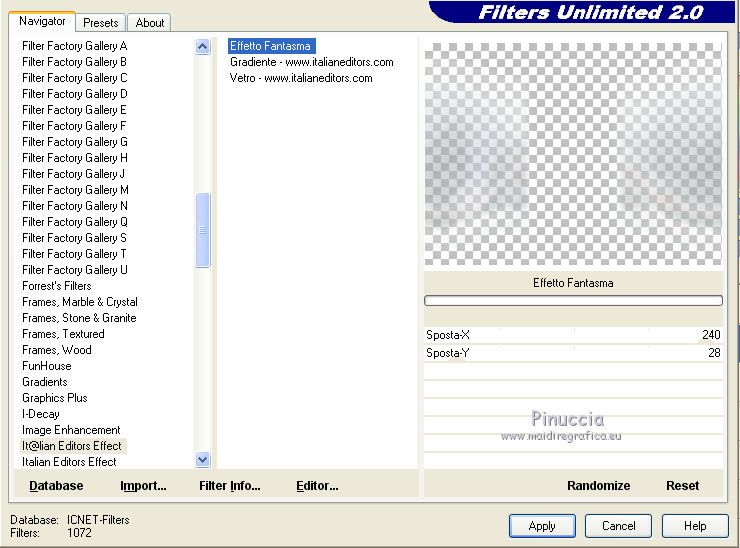 il mio risultato con Unlimited installante. 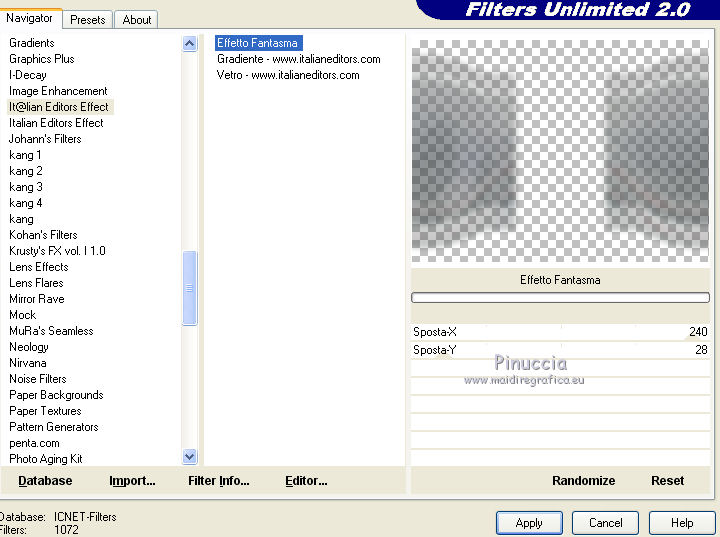 Livelli>Disponi>Sposta giù. Cambia la modalità di miscelatura di questo livello in Rafforza. 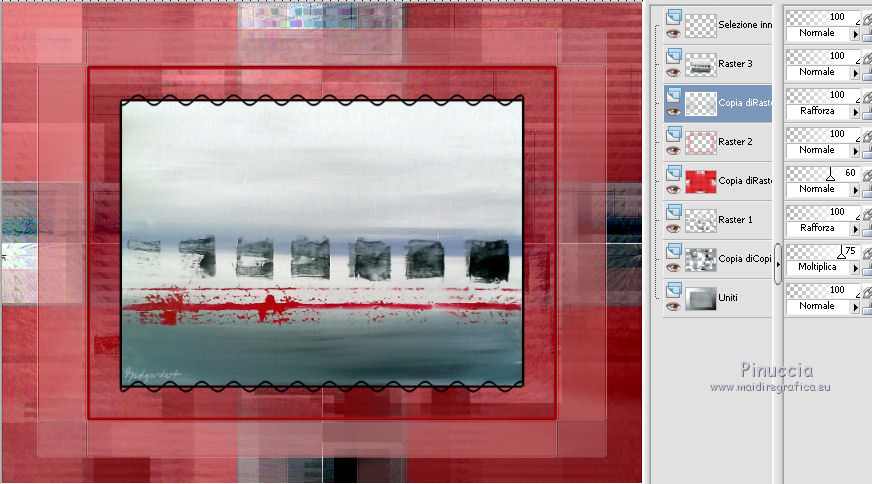 20. Livelli>Duplica. Cambia la modalità di miscelatura di questo livello in Tonalità (esistente), e abbassa l'opacità al 70%. 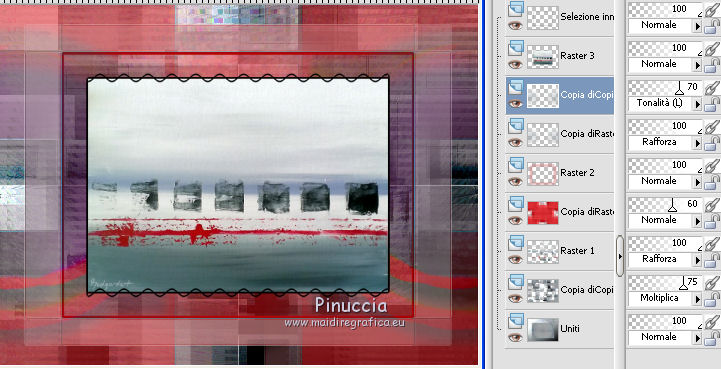 A questo punto, ecco la differenza tra le due versioni con l'uso di Unlimited installante. 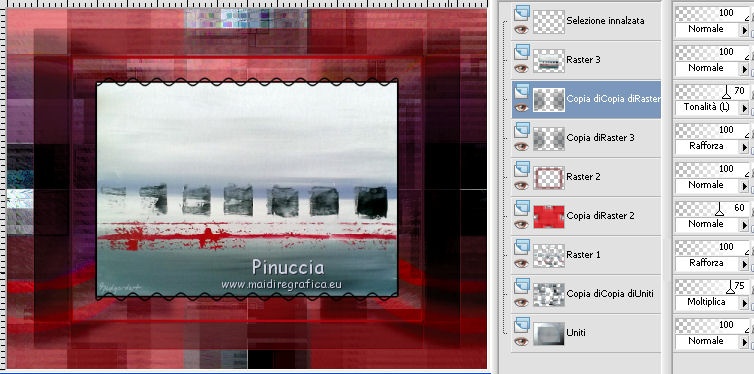 21. Imposta il colore di sfondo con il colore bianco. 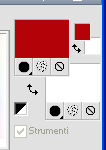 Attiva il livello superiore. Livelli>Nuovo livello raster. Riempi  il livello con il colore bianco. il livello con il colore bianco.Livelli>Nuovo livello maschera>Da immagine. Apri il menu sotto la finestra di origine e vedrai la lista dei files aperti. Selezione la maschera Narah_mask_0551.jpg.  Effetti>Effetti di bordo>Aumenta di più. Livelli>Unisci>Unisci gruppo. Immagine>Ridimensiona, al 75%, tutti i livelli non selezionato. 22. Selezione>Carica/Salva selezione>Carica selezione da canale alfa. Apri il menu delle selezioni e carica sélection#4. 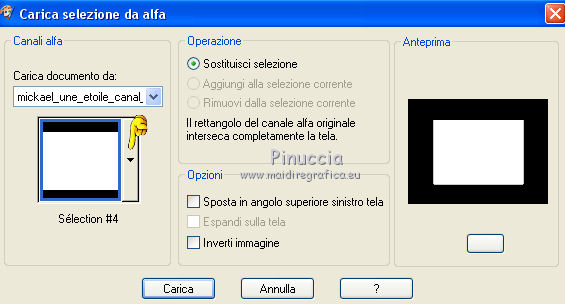 Selezione>Inverti. Premi sulla tastiera il tasto CANC  Selezione>Deseleziona. 23. Selezione>Carica/Salva selezione>Carica selezione da canale alfa. Apri il menu delle selezioni e carica sélection#5.  Livelli>Nuovo livello raster. Riempi  con il colore rosso di primo piano. con il colore rosso di primo piano.Selezione>Deseleziona. 24. Livelli>Duplica. Effetti>Effetti di distorsione>Onda.  25. Attiva il livello sottostante dell'originale. Effetti>Plugins>Toadies - What are you. 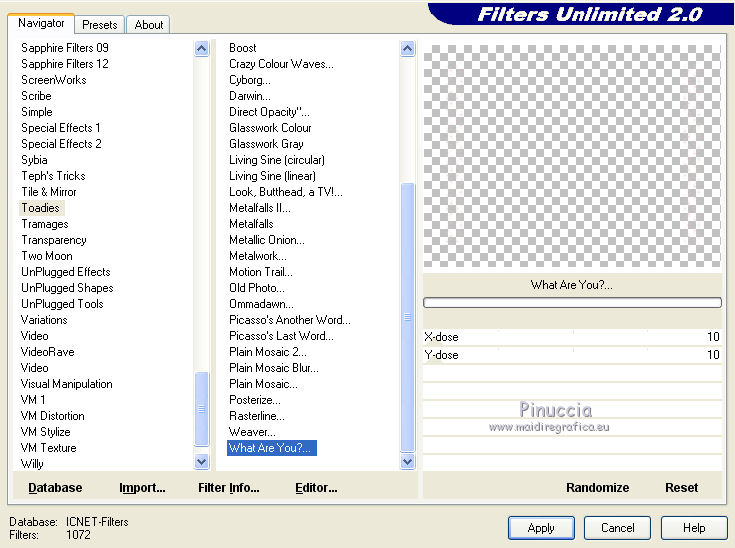 Effetti>Effetti di bordo>Aumenta. Effetti>Effetti di bordo>Aumenta di più. Cambia la modalità di miscelatura di questo livello in Moltiplica. 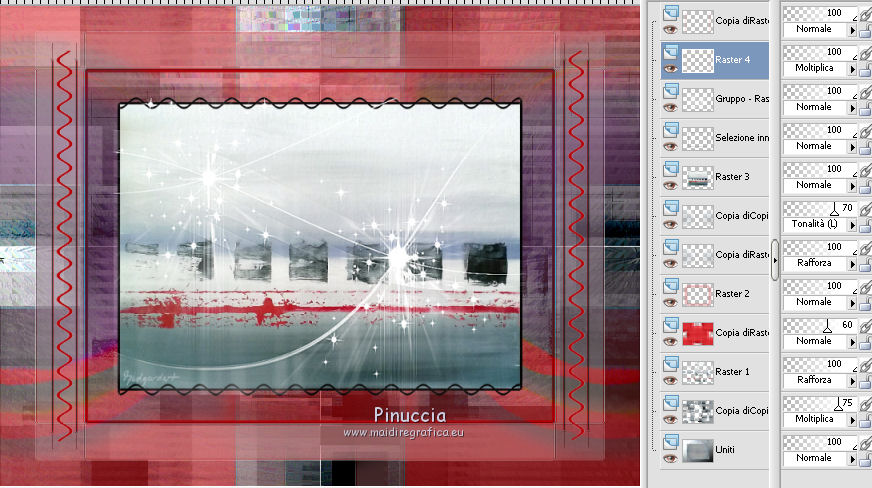 Ancora la differenza con l'uso di Unlimited che si installa 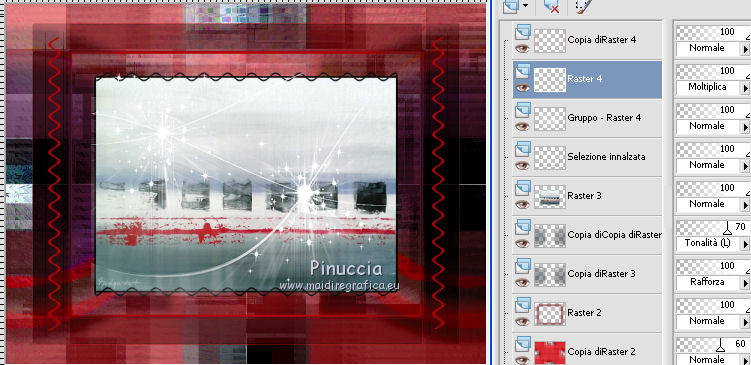 26. Attiva il livello superiore. Apri il tube libellulegraphisme_mickael_jakson.png e vai a Modifica>Copia. Torna al tuo lavoro e vai a Modifica>Incolla come nuovo livello. Immagine>Ridimensiona, al 90%, tutti i livelli non selezionato. 27. Effetti>Effetti di immagine>Scostamento. 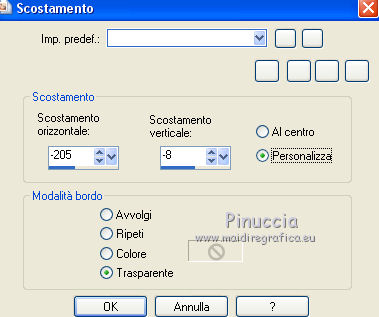 28. Livelli>Duplica. Regola>Sfocatura>Sfocatura gaussiana - raggio 20.  Regola>Sfocatura>Sfocatura da movimento.  Effetti>Effetti di distorsione>Vento - da destra, intensità 60.  Effetti>Effetti di illuminazione>Punti luce. Seleziona il preset mickael 5 ans e ok. 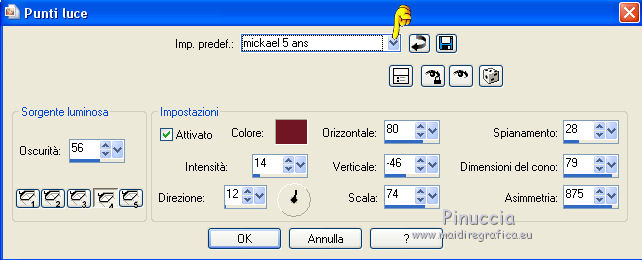 Selezionando il preset, creato con la version X2 di PSP, trovi le impostazioni del punto luce n.4. Se hai problemi con la tua versione di PSP, puoi copiare i settaggi che vedi nella schermata. Nel preset sono attivati soltanto i punti luce 1, 2 e 4. I punti luce 3 e 5 sono disattivati. Questi i settaggi del punto luce 1 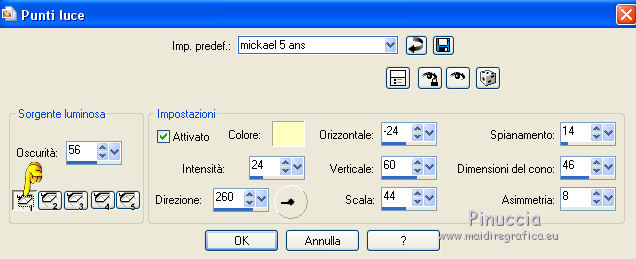 punto luce 2 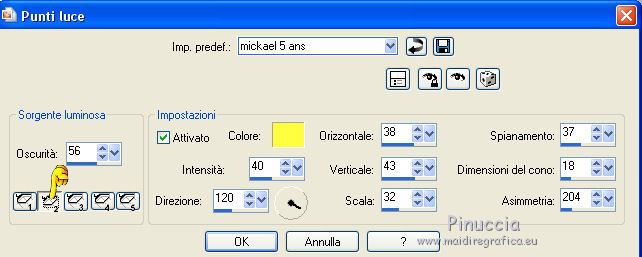 Livelli>Disponi>Sposta giù. 29. Attiva il livello superiore. Livelli>Nuovo livello raster. Riempi  con il colore rosso di primo piano. con il colore rosso di primo piano.Selezione>Seleziona tutto. Selezione>Modifica>Contrai - 3 pixels. Premi sulla tastiera il tasto CANC. Selezione>Deseleziona. 30. Apri il word art libellule_mickael_mot_art.png e vai a Modifica>Copia. Torna al tuo lavoro e vai a Modifica>Incolla come nuovo livello. Posiziona  correttamente il testo (vedi il mio esempio). correttamente il testo (vedi il mio esempio).Livelli>Unisci>Unisci visibile. Regola>Messa a fuoco>Metti a fuoco. 31. Immagine>Aggiungi bordatura, 20 pixels, simmetriche, con il colore bianco. Immagine>Aggiungi bordatura, 2 pixels, simmetriche, con il colore nero. Immagine>Aggiungi bordatura, 45 pixels, simmetriche, con il colore bianco. Immagine>Aggiungi bordatura, 2 pixels, simmetriche, con il colore rosso. Immagine>Aggiungi bordatura, 1 pixel, simmetriche, con il colore nero. 32. Apri il tube libellule_mickael_cadre.png e vai a Modifica>Copia. Torna al tuo lavoro e vai a Modifica>Incolla come nuovo livello. Lascialo come sta. Firma il tuo lavoro. Livelli>Unisci>Unisci tutto. Immagine>Ridimensiona, a 800 pixels di larghezza, o come preferisci, tutti i livelli selezionato. Salva in formato jpg. Versione con il Filtro Unlimited che si installa. 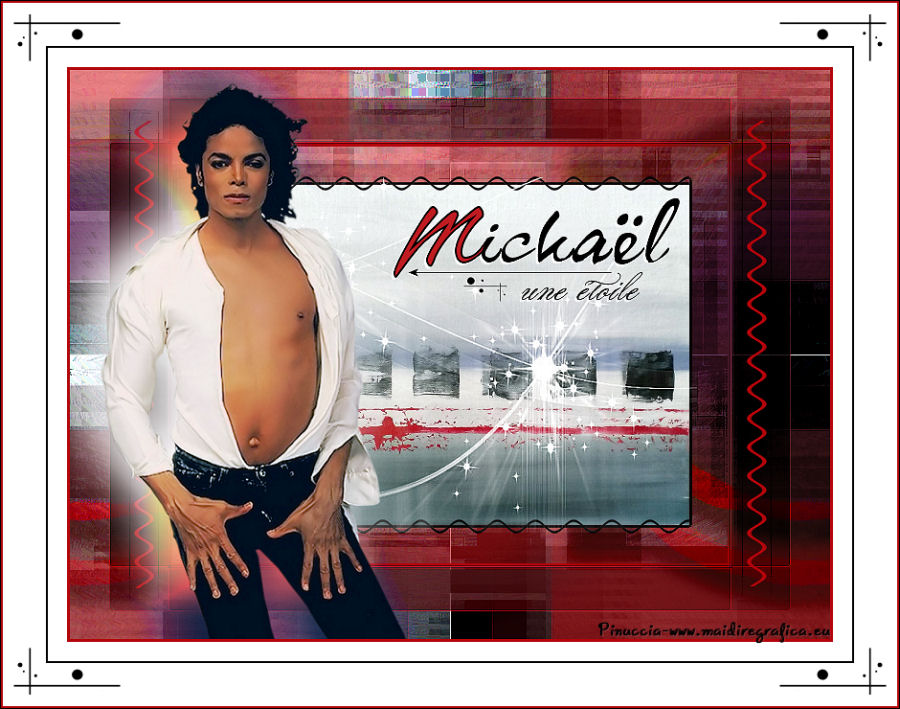  Se hai problemi o dubbi, o trovi un link non funzionante, o anche soltanto per un saluto, scrivimi. 27 Giugno 2014 |



